دليل تحويل النص إلى كلام في Siri: الميزات وأفضل البدائل
غير متأكد من كيفية استخدام خاصية النص إلى كلام مع سيري؟ لا داعي للقلق! سيساعدك هذا الدليل في التعرف على كيفية استخدام هذه الميزة على macOS و iOS خطوة بخطوة. في عام 2011، قدمت أبل ميزة غيرت قواعد اللعبة في التفاعلات الرقمية: "سيري". شكلت هذه الابتكار معلمًا تقنيًا مهمًا، حيث مكنت المستخدمين من أتمتة المهام بسهولة. مع سيري، يمكن للمستخدمين إجراء المكالمات، ضبط المنبهات، وإنجاز الكثير من المهام الأخرى باستخدام أوامر صوتية بسيطة.
مؤخرًا، تلقت سيري تحديثًا جديدًا، حيث تم تقديم ميزة النص إلى كلام. تسمح هذه الميزة الجديدة لسيري بنطق النص المعروض على شاشتك، مما يوفر حلًا للمستخدمين الذين لا يفضلون القراءة.
الجزء 1: ما هي ميزة النص إلى كلام مع سيري؟
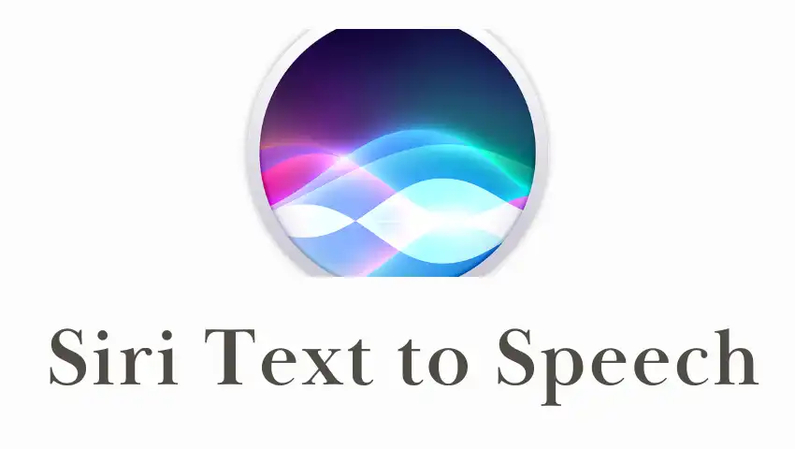
تستخدم أبل تكنولوجيا متطورة لتحويل النص المكتوب إلى كلمات منطوقة، مما يجعلها أداة قوية في تحويل النص إلى كلام مع سيري. تدعم هذه الميزة الأشخاص الذين يعانون من إعاقات بصرية أو صعوبات في القراءة، كما تفيد أي شخص يتطلع لتبسيط تفاعلاته الرقمية. أفضل ما في هذه الميزة هو أنها تندمج بسلاسة في نظام أبل البيئي، مما يضمن تجربة مستخدم سلسة عبر أجهزة macOS و iOS.
استخدامات رئيسية لميزة النص إلى كلام مع سيري
- مساعدة في القراءة: بفضل هذه الميزة، يمكن للمستخدمين بسهولة قراءة الكتب، المقالات، ورسائل البريد الإلكتروني بصوت عالٍ.
- دعم الوصول: تم تصميم ميزة النص إلى كلام مع سيري لمساعدة الأفراد ذوي الإعاقات البصرية.
- أداة للإنتاجية: تسهل الميزة تعدد المهام من خلال تمكين المستخدمين من الاستماع إلى النص أثناء التركيز على مهام أخرى.
الجزء 2: كيفية استخدام ميزة النص إلى كلام مع سيري على iOS و macOS
لاستخدام ميزة النص إلى كلام مع سيري على iOS و macOS، يجب أولاً تفعيل هذه الميزة من "الإعدادات". فيما يلي دليل خطوة بخطوة حول كيفية استخدام TTS على iOS و macOS:
كيفية استخدام ميزة النص إلى كلام مع سيري على iPhone و iPad؟
لاستخدام ميزة النص إلى كلام مع سيري على جهاز iPhone و iPad، اتبع التعليمات التالية.
- افتح جهاز iPhone وقم بتشغيل تطبيق "الإعدادات".
- قم بالتمرير لأسفل واختر "إمكانية الوصول". ابحث عن خيار يسمى "المحتوى المنطوق" واضغط عليه.
- قم بتفعيل الزر أمام "قراءة الشاشة" لتفعيل ميزة النص إلى كلام مع سيري.

- الآن، اذهب إلى التطبيق الذي ترغب في استخدام ميزة النص إلى كلام مع سيري فيه. يمكن أن يكون تطبيق الأخبار أو الرسائل أو غيرها.
- اضغط على زر الطاقة لتفعيل سيري وقل "هاي سيري، اقرأ الشاشة".
- سيبدأ سيري بقراءة النص بصوت عالٍ. ستظهر لك أداة تحكم منبثقة يمكنك استخدامها لإيقاف، تشغيل، تغيير السرعة والمزيد.
نصيحة احترافية: للحصول على تجربة كتاب صوتي بدون استخدام اليدين، جرب دمج ميزة "قراءة الشاشة" مع AirPods.
كيفية استخدام ميزة النص إلى كلام مع سيري على Mac؟
تمامًا كما في iPhone أو iPad، ستحتاج إلى تفعيل ميزة النص إلى كلام مع سيري على جهاز Mac قبل أن تتمكن من البدء في قراءة النص بصوت عالٍ. اتبع الخطوات التالية للبدء:
- انقر على قائمة أبل الموجودة في أعلى يسار سطح المكتب.
- من القائمة المنسدلة، اختر "تفضيلات النظام".
- حدد "إمكانية الوصول". ثم انقر على "المحتوى المنطوق" وقم بتفعيله.

- استخدم "Option + Esc" لبدء أو إيقاف ميزة "قراءة التحديد".
حالات الاستخدام: ميزة النص إلى كلام على Mac هي ميزة مفيدة لقراءة مستندات العمل أو المقالات أو تصفح المقالات بدون استخدام اليدين.
الجزء 3: كيفية تخصيص صوت سيري لتحويل النص إلى كلام
تقدم آبل مجموعة متنوعة من خيارات التخصيص لتخصيص تجربتك في تحويل النص إلى كلام. تشمل هذه الخيارات اختيار الصوت، وضبط النغمة، واللغات والمزيد.
خطوات تخصيص صوت سيري لتحويل النص إلى كلام
- افتح جهاز iOS الخاص بك وافتح "الإعدادات".
- حدد خيار "سيري والبحث" واضغط على صوت سيري.
- اختر من بين اللهجات المتاحة واللغات والأجناس. يوفر سيري مجموعة واسعة من خيارات الصوت للاختيار من بينها، مما يتيح لك تخصيص التجربة. بالإضافة إلى ذلك، يمكنك جعل النص يقرأ بصوت عالٍ بالعديد من اللغات، بما في ذلك الإنجليزية والإسبانية والعديد من اللغات الأخرى.

- يمكن للمستخدمين أيضًا تنزيل أصوات إضافية للاستخدام دون الاتصال بالإنترنت.
فوائد التخصيص:
- تخصيص التجربة حسب تفضيلات الفرد.
- تحسين الوضوح للهجات واللغات المختلفة.
الجزء 4: [نصيحة إضافية] أفضل بديل لتحويل النص إلى كلام من سيري
إذا كنت تبحث عن بديل ممتاز لميزة تحويل النص إلى كلام من سيري، فكّر في HitPaw VoicePea. يعد هذا أحد أفضل مولدات الصوت لتحويل النص إلى كلام التي تسمح للمستخدمين بإنشاء كلمات من موجه واحد بعدة أصوات. يتميز VoicePea بواجهة سهلة الاستخدام ويدعم تنسيقات صوتية متعددة بما في ذلك MP3، مما يتيح للمستخدمين تحميل أو مشاركة التسجيلات عبر منصات متعددة بكل سهولة. بالإضافة إلى تحويل النص إلى كلام، يتضمن هذا البرنامج العديد من أدوات الذكاء الاصطناعي، بما في ذلك محول الصوت في الوقت الفعلي، معزز الصوت الذكي، مولد الأغاني الذكي والمزيد.
لماذا هو أفضل بديل لتحويل النص إلى كلام من سيري:
يعد HitPaw هو أفضل بديل لتحويل النص إلى كلام من سيري لأنه يوفر أحد أفضل الميزات التي لن تجدها في أي أداة أخرى. إليك أهم ميزات هذا البرنامج:
- تحويل النص إلى كلام: تتيح لك ميزة TTS في HitPaw VoicePea إنشاء تعليق صوتي من موجه واحد ومشاركته على منصات متعددة. يوفر مئات من خيارات الصوت، بما في ذلك الذكور، الإناث والمزيد.
- إعدادات الكلام القابلة للتخصيص: يسمح لك VoicePea بتخصيص إعدادات الكلام. يمكنك ضبط السرعة والنغمة والحجم لتجربة مخصصة.
- معزز الصوت الذكي: بمجرد الانتهاء من التعليق الصوتي، يمكنك استخدام معزز الصوت الذكي لتحسين جودته من أجل صوت أكثر وضوحًا واحترافية.
- التوافق: يدعم البرنامج العديد من الأجهزة بما في ذلك macOS وWindows وiOS وAndroid. بالإضافة إلى ذلك، تدعم قدرات الصوت في الوقت الفعلي العديد من برامج الكمبيوتر مثل Discord وZoom وSkype.
- سهل الاستخدام: يوفر واجهة بسيطة وسهلة الاستخدام، وهي الأفضل للمستخدمين غير التقنيين والمبتدئين.
كيفية استخدام ميزة تحويل النص إلى كلام في HitPaw VoicePea؟
لتعلم كيفية استخدام ميزة تحويل النص إلى كلام في HitPaw VoicePea، اتبع التعليمات أدناه:
- قم بتنزيل وتثبيت وتشغيل HitPaw VoicePea على جهاز الكمبيوتر الخاص بك. اختر ميزة "تحويل النص إلى كلام" من اللوحة الجانبية، ثم أدخل نصك. يمكن للمستخدمين أيضًا استيراد ملف نصي وتحويله إلى كلام.

- الآن، اختر الصوت الذكي لكلامك. يقدم HitPaw مئات الأصوات للاختيار من بينها، بما في ذلك تايلور سويفت، دونالد ترامب، سانتا والمزيد.

- بمجرد تأكيد النص والشخصية، انقر على زر "إنشاء" لبدء العملية. ستستغرق العملية بضع دقائق، يرجى الانتظار.

- بعد اكتمال العملية، قم بمعاينة الكلام وانقر على زر "تنزيل" لحفظه على جهازك.

الجزء 5: الأسئلة الشائعة حول تحويل النص إلى كلام من سيري
Q1. هل يمكن لسيري قراءة ملفات PDF بصوت عالٍ؟
A1. يمكن لسيري قراءة ملفات PDF بصوت عالٍ باستخدام ميزة "تحويل النص إلى كلام" المدمجة. قم بتمكين ميزة TTS ضمن إعدادات الوصول في iPhone وفتح ملف PDF. الآن، استخدم ميزة TTS لقراءة ملفات PDF بصوت عالٍ.
Q2. لماذا يفشل سيري في قراءة بعض أنواع المحتوى؟
A2.
هناك العديد من الأسباب التي قد تجعل سيري يفشل في قراءة بعض أنواع المحتوى. فيما يلي أبرز الأسباب:
Q3. كيف يمكنني إيقاف سيري عن القراءة؟
A3. إذا كنت ترغب في إيقاف سيري عن القراءة، فقط اضغط على زر "إيقاف" أو "إيقاف مؤقت" في وحدة التحكم المنبثقة. بالإضافة إلى ذلك، لتعطيل ميزة TTS، انتقل إلى الإعدادات وقم بإيقاف تشغيل "المحتوى المنطوق".
Q4. ما هو أفضل بديل للحصول على مزيد من الأصوات؟
A4. يعد HitPaw VoicePea بديلاً ممتازًا لأولئك الذين يبحثون عن المزيد من خيارات الصوت. يقدم هذا البرنامج مئات الأصوات، بما في ذلك أصوات المشاهير والمغنيين والسياسيين والمزيد. بالإضافة إلى ذلك، تستمر مكتبة الأصوات في التوسع مع كل تحديث.
الخاتمة
تعد ميزة تحويل النص إلى كلام من سيري أداة رائعة للمستخدمين ذوي الإعاقات البصرية أو صعوبات القراءة. إنها تتيح للمستخدمين قراءة أي نوع من المحتوى، بما في ذلك الرسائل والمستندات والمزيد، بصوت عالٍ. بعد قراءة هذا الدليل، يمكنك بسهولة تفعيل هذه الميزة على أجهزة iOS أو Mac الخاصة بك. علاوة على ذلك، ذكرنا أيضًا أفضل أداة لتحويل النص إلى كلام: HitPaw VoicePea، التي تسمح للمستخدمين بإنشاء TTS بأصوات مختلفة. يمكن للمستخدمين استكشاف الأداتين لتحسين تجربتهم في تحويل النص إلى كلام.



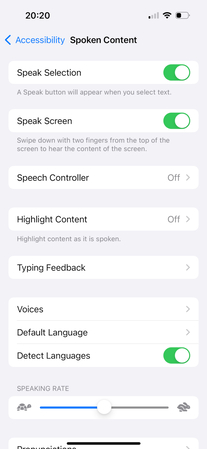

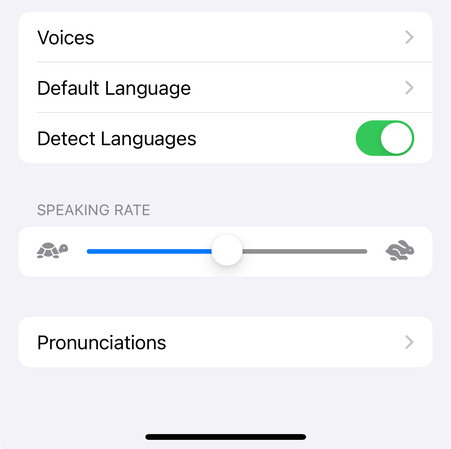




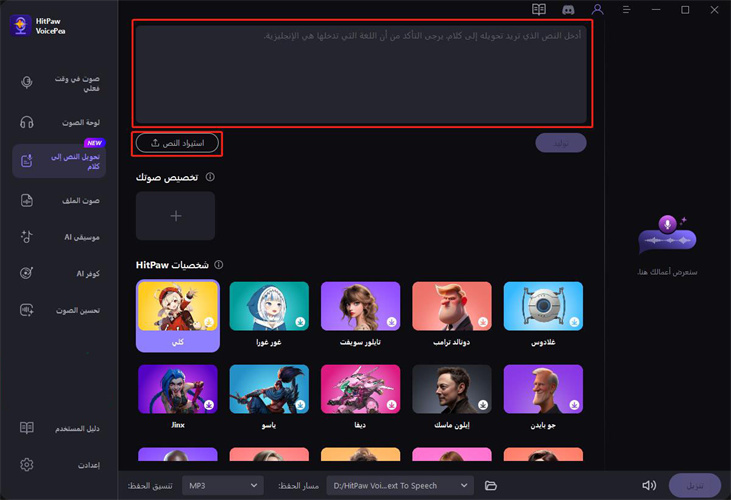

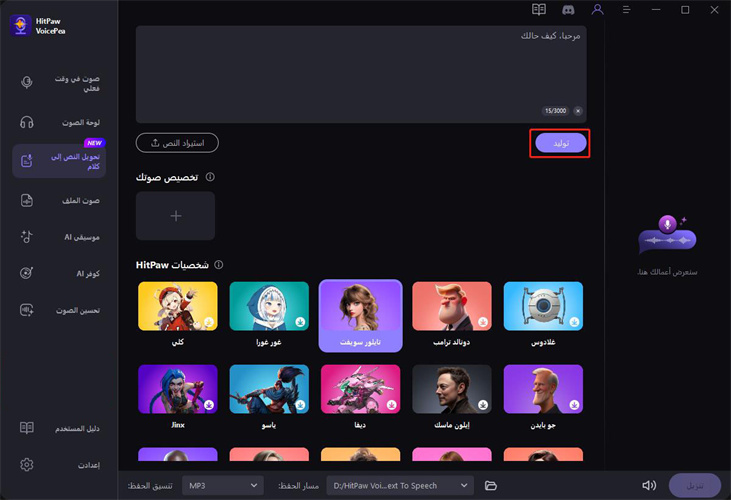
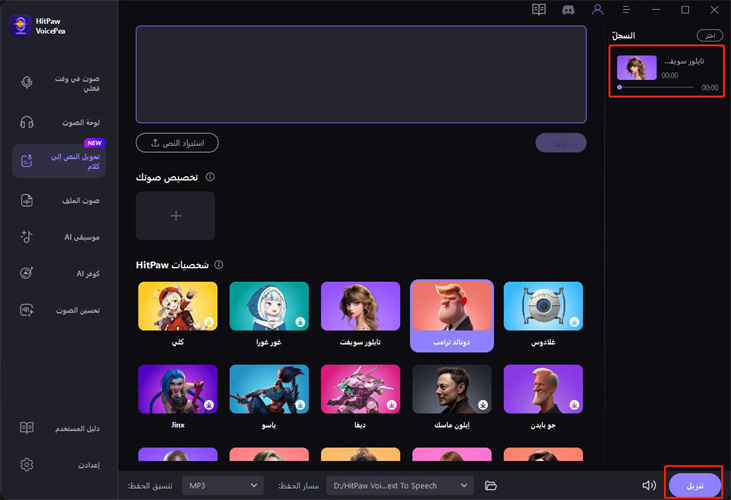

 HitPaw FotorPea
HitPaw FotorPea HitPaw VikPea
HitPaw VikPea HitPaw Univd
HitPaw Univd 
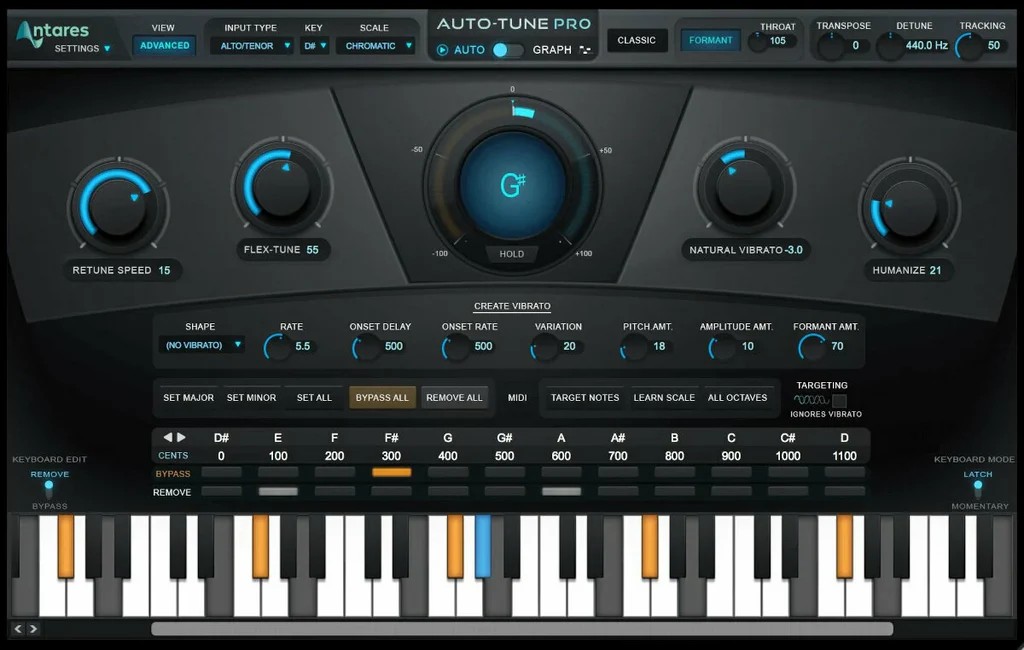

شارك هذه المقالة:
حدد تقييم المنتج :
محمد أمين
محرر HitPaw
أعمل بالقطعة منذ أكثر من خمس سنوات. دائمًا ما يثير إعجابي عندما أجد أشياء جديدة وأحدث المعارف. أعتقد أن الحياة لا حدود لها لكني لا أعرف حدودًا.
عرض كل المقالاتاترك تعليقا
إنشاء التعليقات الخاص بك لمقالات HitPaw